La récupération des vidéos supprimées n'est plus une tâche impossible. Le développement de la technologie a permis de mettre au point des algorithmes capables d'effectuer des analyses approfondies pour récupérer facilement les contenus supprimés. La meilleure partie du processus est que la procédure de récupération des vidéos en ligne est capable de sauver les données, quelle que soit la condition dans laquelle elles ont été perdues. Les situations comprennent la suppression accidentelle, les partitions formatées d'un disque dur, les cartes SD formatées, les partitions supprimées, les fichiers corrompus et les activités impliquant un virus.
- Partie 1. 2 Moyens de récupérer des fichiers vidéo en ligne
- Partie 2. La solution alternative la plus sûre pour la récupération de vidéos en ligne
- Partie 3. Les risques de la récupération de vidéos en ligne
Partie 1. 2 Moyens de récupérer des fichiers vidéo en ligne
Méthodes 1 : Utilisez PartionGuru
PartitionGuru est un outil de récupération de données qui aide l'utilisateur à récupérer des fichiers vidéo supprimés en utilisant l'Internet. Toutefois, avant de lancer le processus de récupération, il est important que l'utilisateur télécharge le fichier exécutable de récupération des données en ligne sur le site officiel. Le fichier exécutable permet de modifier les paramètres d'Internet Explorer, ce qui facilite l'exécution du programme de récupération des données en ligne.
Guide étape par étape pour la récupération vidéo en ligne :
Étape 1. Après avoir téléchargé le fichier exécutable, installez-le en double-cliquant sur le fichier .exe. Une fois l'installation terminée, l'application ouvrira automatiquement la fenêtre d'Internet Explorer affichant les différentes partitions de votre disque dur. Vous verrez également des fonctionnalités supplémentaires dans le volet droit de la fenêtre.
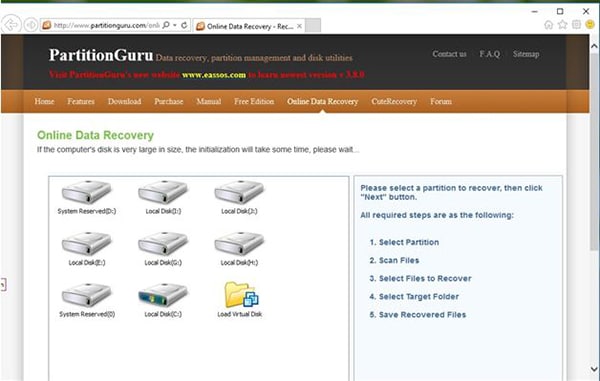
Étape 2. Vous pouvez sélectionner la partition préférée pour récupérer les vidéos supprimées. Cliquez sur la touche Suivant en bas pour permettre au logiciel d'initialiser le processus. L'initialisation prendra un certain temps en fonction de la taille de la partition sélectionnée. Une fois terminée, elle affichera tous les fichiers récupérables avec la taille, le type de fichier et l'attribut du fichier. Sur la base des informations fournies, les utilisateurs peuvent sélectionner les vidéos supprimées dans la liste et appuyer sur le bouton suivant en bas.
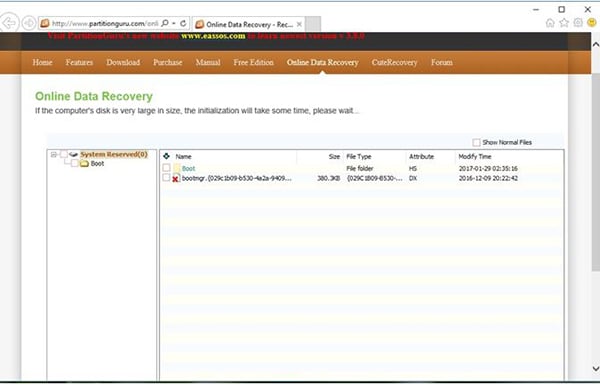
Étape 3. PartitionGuru ouvrira une nouvelle fenêtre dans laquelle il demandera le dossier cible pour enregistrer les fichiers sélectionnés. Vous pouvez utiliser le bouton « Browse (Naviguer) » pour choisir le dossier de destination. En outre, il offre des options telles que l'invite, l'annulation automatique, le saut et le renommage automatique s'il y a un fichier existant déjà dans le dossier de destination. Vous pouvez sélectionner une option préférée en fonction de vos besoins.

PartitionGuru affichera le message de succès dans la fenêtre suivante, ainsi que le chemin vers la destination sélectionnée. Pour obtenir des détails complets sur le fichier, les utilisateurs peuvent cliquer sur le bouton « Détails » comme indiqué dans la figure ci-dessous. Ils peuvent appuyer sur le bouton « Terminer » en bas pour terminer le processus de récupération.
Méthodes 2 : Utilisez le récupérateur en ligne, Munsoft
Le service fourni par Munsoft est un processus simple permettant de récupérer des données à partir de fichiers endommagés. Grâce à ce processus, les utilisateurs peuvent facilement récupérer les fichiers corrompus/supprimés d'un dossier. Il suffit de disposer d'un navigateur et d'une connexion en ligne.
Guide étape par étape pour la récupération vidéo en ligne :
Étape 1. Visitez le site officiel de Munsoft et appuyez sur le bouton de navigation affiché sur l'écran d'accueil pour choisir le dossier à partir duquel vous souhaitez récupérer les fichiers vidéo.
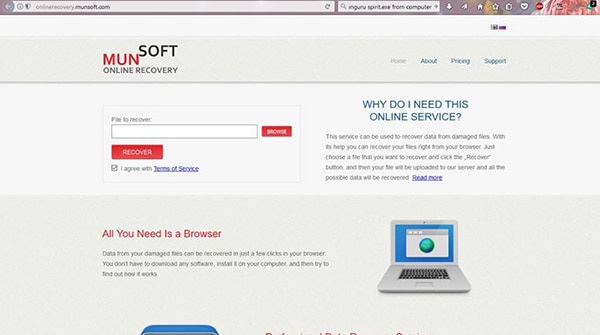
Étape 2. Choisissez le fichier et appuyez sur le bouton Récupérer pour permettre au programme en ligne de récupérer le fichier endommagé. Attendez que le processus soit terminé. Une fois le processus terminé, le programme vous demandera de choisir la destination pour l'enregistrement du fichier. Assurez-vous que vous sélectionnez un dossier différent de l'emplacement d'origine.
Partie 2. La solution alternative la plus sûre pour la récupération de vidéos en ligne
Bien que la récupération de vidéos en ligne soit utile, elle présente des inconvénients. L'alternative la plus sûre pour récupérer des fichiers vidéo supprimés ou corrompus est d'utiliser Recoverit pour Mac (ou Recoverit pour Windows). Il s'agit d'une solution simple pour récupérer des fichiers supprimés/corrompus/perdus sur Mac/Windows PC en quelques étapes simples. La disponibilité de méthodes et d'algorithmes innovants permet au programme de récupérer facilement les données.
Pourquoi choisir cette alternative pour la récupération de vidéos en ligne :
- Récupération dans une Corbeille vidée
- Récupération des données d'une partition supprimée ou redimensionnée
- Sauvegarde (mettre en pause) les résultats du scan et reprendre la récupération
- Récupération de différents formats de fichiers
Guide étape par étape pour l'utilisation de cet outil alternatif à la récupération de vidéos en ligne
Étape 1. Lancez le programme
Recoverit pour Mac est disponible sur le site officiel. L'installation du programme est similaire à celle de tout autre logiciel sur un système Mac.
Étape 2. Choisissez un emplacement
Vous pouvez sélectionner la partition à partir de laquelle vous souhaitez récupérer les fichiers vidéo. Appuyez sur le bouton « Démarrer » en bas de la fenêtre et attendez que le programme termine le processus. Cliquez sur l'icône « Rafraîchir » à côté de « Périphérique externe amovible » si Recoverit ne parvient pas à afficher le disque dur connecté sur Mac. Il affichera la liste des fichiers récupérables en fonction des types de fichiers et de leur attribution.

Étape 3. Récupérer les vidéos perdues
Choisissez les fichiers vidéo que vous souhaitez récupérer en cochant la case correspondante, et utilisez le bouton « Récupérer » en bas de la fenêtre. Recoverit vous demandera de choisir le dossier de destination. Vous pouvez le mentionner et attendre que le programme termine le processus.

Partie 3. Les risques de la récupération de vidéos en ligne
Les programmes de récupération vidéo en ligne utilisent la connectivité Internet pour examiner les partitions du disque dur. Cela peut être extrêmement dangereux compte tenu des logiciels malveillants et des attaques de virus qui sont prédominants à l'ère d'Internet. En outre, il devient facile de mettre la main sur des informations confidentielles, ce qui rend l'ensemble du processus de récupération vidéo en ligne inacceptable.
Contactez notre équipe de support pour obtenir une solution rapide>






